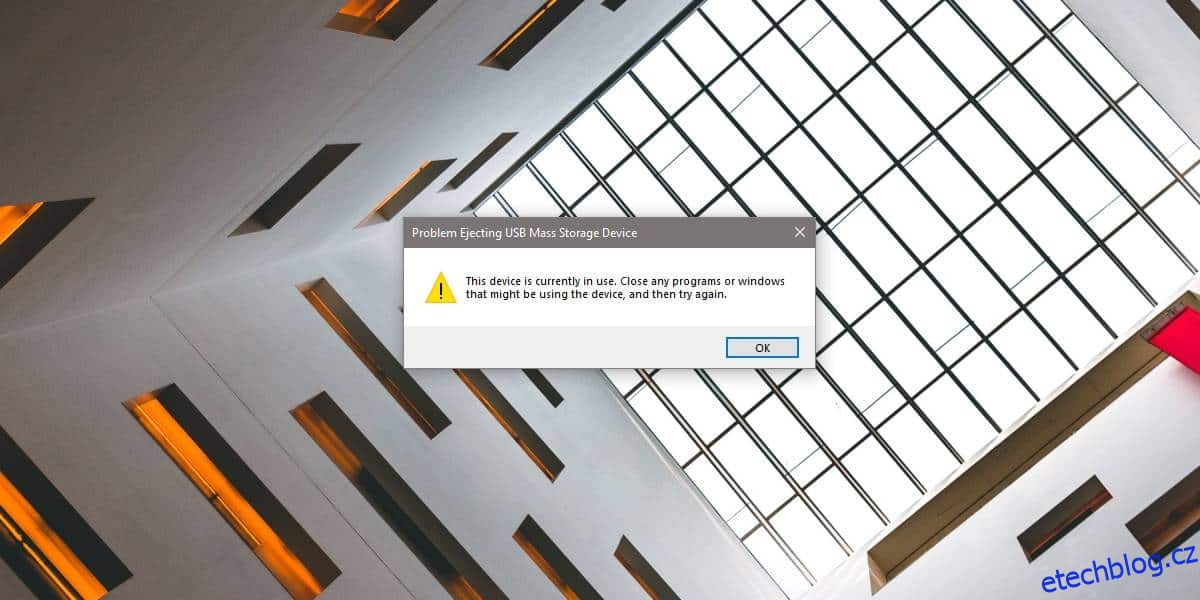Všichni jsme viděli zprávu „Problém s vysunutím velkokapacitního paměťového zařízení“, když jsme se pokusili bezpečně odebrat jednotku USB nebo externí jednotku z našeho systému. Nejviditelnějším řešením je prostě ignorovat zprávu a vytáhnout disk. Samozřejmě to s sebou nese rizika, a pokud je nechcete podstoupit, zde je několik věcí, které se můžete pokusit zbavit zprávy a bezpečně odebrat disk.
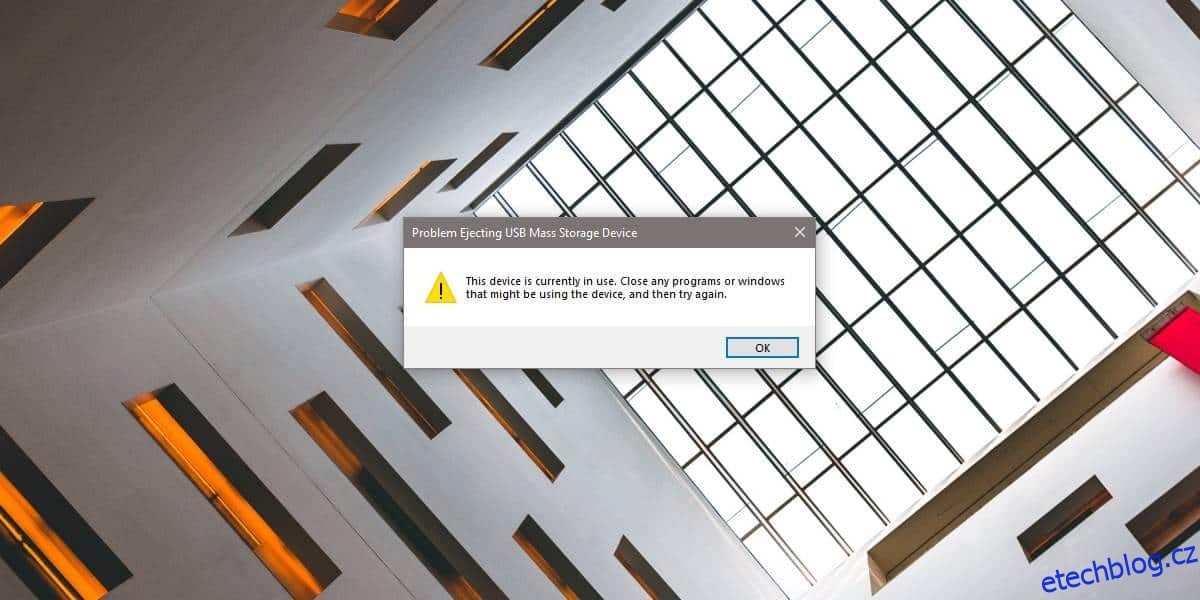
Table of Contents
Zavřete otevřené soubory
Ujistěte se, že v systému nemáte otevřené žádné soubory umístěné na jednotce. Pokud jste dříve pracovali na souboru umístěném na jednotce a byl to velký soubor, počkejte několik minut po zavření souboru a poté zkuste jednotku odebrat.
Zavřete Chrome
Pokud jste nahráli soubory z externího disku nebo k nim přistoupili v prohlížeči Chrome, prohlížeč se nad ním nevzdá kontroly. I když zavřete kartu, ze které jste přistupovali k souboru, stále nebudete moci zastavit a odebrat externí disk. Musíte zavřít Chrome a poté zkusit odebrat jednotku.
Chrome není sám, kdo brání odebrání jednotek. Mohou to dělat i jiné aplikace, v takovém případě ukončete všechny aplikace, které jste použili pro přístup k souborům na externím disku.
Použijte RemoveDrive
Pokud výše uvedené nefunguje, můžete použít nástroj příkazového řádku s názvem RemoveDrive. Stáhněte a rozbalte jej a spusťte následující příkaz.
Syntax
RemoveDrive Drive Letter
Příklad
RemoveDrive E:
Vypnout
Výše uvedené tři metody by však měly stačit, pokud však stále nemůžete odebrat zařízení a nechcete riskovat ztrátu souborů, můžete vypnout systém a poté odebrat disk, když je systém vypnutý. .
Občas se objeví zpráva ‚Problém s vysouváním velkokapacitního paměťového zařízení‘, ale pokud se vám stále zobrazuje, a to i u konkrétní jednotky, možná budete chtít zkontrolovat, zda s ní není něco v pořádku. Pokud příčina souvisí s hardwarem, s největší pravděpodobností souvisí s jednotkou a ne s vaším systémem.
Je pravda, že výše uvedená řešení, kromě zavírání souborů a aplikací, buď naruší práci, nebo jejich provedení bude časově náročné, a proto je lákavé disk jen vytáhnout a doufat, že nebudou poškozeny žádné soubory. Většina uživatelů nikdy neztratila soubory nesprávným odebráním jednotek ze systému a to je často dostatečný důvod k tomu, aby zprávu ignorovali. To znamená, že se sami rozhodněte, jak důležité jsou soubory na jednotce, než ji násilně odstraníte.